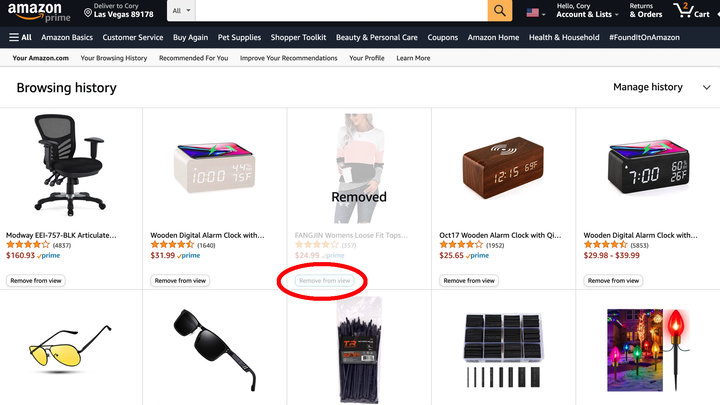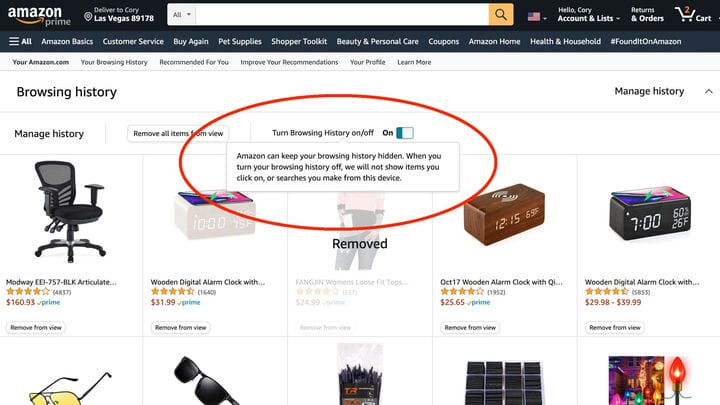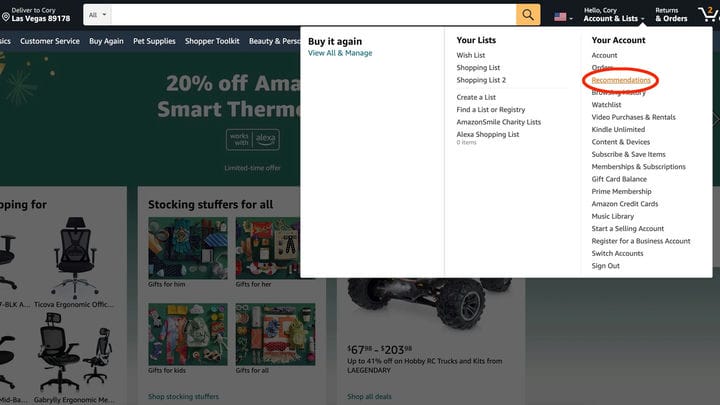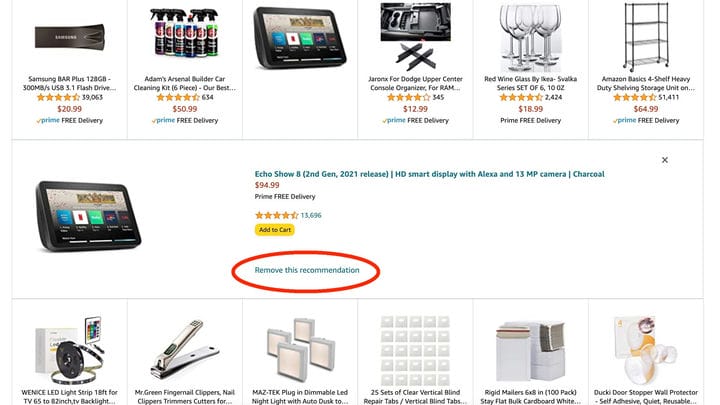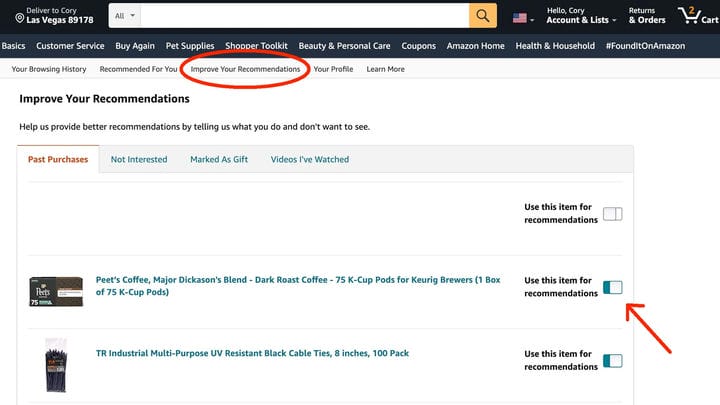Como fazer a Amazon parar de recomendar coisas que você odeia
A Amazon torna as compras online incrivelmente fáceis, quase fáceis demais. No entanto, a empresa nunca perde a chance de compartilhar recomendações com base em compras anteriores. Ou ofereça conselhos com base no que os outros também compraram. Se você quiser manter certos hábitos de compras para si mesmo ou parar de ver sugestões que odeia, aqui está o que você precisa saber.
Este guia explicará várias maneiras de limpar sua conta da Amazon. Algumas delas incluem excluir seu histórico de navegação da Amazon, remover itens individuais do histórico, gerenciar a lista "melhorar suas recomendações" e muito mais.
Amazonas
Se você tiver uma conta compartilhada do Amazon Prime e não quiser que outras pessoas vejam uma compra ou procurem algo que você gostaria que ninguém conhecesse, você pode limpar rapidamente o histórico de navegação na Amazon. Isso é especialmente útil se você comprou um item aleatório e agora está atrapalhando suas recomendações. Veja como começar.
Abra a página inicial da Amazon e passe o mouse sobre a coluna “Contas e listas" no canto superior direito. A partir daqui, você obterá automaticamente uma janela suspensa cheia de opções. Na área "Sua conta", clique em "Histórico de navegação".
Agora, você pode clicar em “Remover da visualização” para ocultar qualquer item individual ou tocar em “Gerenciar histórico” para ainda mais opções.
Amazonas
A Amazon facilita a remoção de itens um de cada vez do histórico de navegação para aqueles que desejam remover apenas algumas coisas. Se você quiser apagar tudo, toque em “Gerenciar histórico” e selecione “remover todos os itens da visualização” para limpar todo o seu histórico. Isso não pode ser desfeito, então pense duas vezes antes de clicar.
Amazonas
Enquanto estamos no histórico de navegação na Amazon, os usuários podem ativar ou desativar totalmente o recurso rapidamente. Se você preferir que a Amazon não se lembre de nada que você visualizou, siga as mesmas etapas acima, indo para Contas e listas > Histórico de navegação > Gerenciar histórico e mude a chave do histórico de navegação para OFF.
Lembre-se de que essa configuração se aplica apenas ao dispositivo em que você a desativou. Portanto, você também precisará fazer o mesmo no aplicativo da Amazon em seu telefone, seguindo as mesmas etapas, ou em outros computadores, laptops ou tablets.
A maioria das pessoas faz suas compras a partir de um smartphone, portanto, se você deseja limpar o histórico de navegação no aplicativo da Amazon para iOS ou Android, as etapas são quase as mesmas. Primeiro, abra o aplicativo de compras da Amazon e toque no “ícone Meu perfil” na segunda coluna na parte inferior direita do botão home. Esta página mostra todas as informações e pedidos do seu perfil, incluindo seu histórico de navegação.
Role para baixo até onde diz “continue comprando” e toque onde diz “Ver seu histórico de navegação”. Então, assim como antes, você pode tocar e remover os itens um de cada vez ou selecionar “Remover todos os itens da visualização” no canto superior direito.
Como remover itens da sua lista de recomendações
Para quem não sabe, a Amazon é muito parecida com o Google, pois lembra tudo o que você pesquisa, clica e compra. Todas essas informações são reunidas para ajudar a veicular anúncios e recomendações para que você compre mais coisas. E embora isso geralmente seja útil, às vezes há itens que você simplesmente não deseja na sua lista de recomendações.
Ou, mais importante, se uma coisa que você comprou estragou tudo, e agora você está recebendo recomendações que odeia ver. Nesse caso, você pode facilmente remover itens da lista.
Amazonas
Abra a página inicial da Amazon e passe o mouse sobre a coluna “Contas e listas” no canto superior direito. Agora, na lista suspensa de opções na área "Sua conta", clique em "Recomendações".
Você verá uma lista enorme de itens que a Amazon recomenda com base em seus hábitos de visualização ou compras anteriores. Infelizmente, isso não é tão fácil de limpar quanto o histórico de navegação. Encontre o item que você não deseja na lista de recomendações, toque nele e selecione “Remover esta recomendação” para se livrar dele.
Amazonas
Infelizmente, não há como limpar em massa todas as recomendações no momento.
Como melhorar sua lista de recomendações
Além disso, você pode abrir facilmente a página inicial da Amazon, passar o mouse sobre a coluna “Contas e listas” e tocar em “Recomendações” no menu suspenso. Em seguida, em vez de procurar em uma lista de itens, clique em “Melhorar suas recomendações” na coluna no meio da tela, conforme mostrado acima.
Em vez de simplesmente remover as compras, você pode desativar completamente quais itens são usados para recomendações nesta seção. Então, se eu não quiser que a Amazon me recomende produtos de café, desmarcarei a caixa ao lado do meu pedido de xícaras de café da Peet’s.
Em vez de passar e remover uma tonelada de recomendações, apenas personalize a lista aqui como achar melhor. Então, avançando, a Amazon terá uma seleção menor para trabalhar e começará a recomendar itens que você realmente deseja ver.
Felizmente, ao remover itens indesejados ou impedir que determinados produtos sejam adicionados ao sistema de recomendação, você desfrutará de uma melhor experiência de compra na Amazon. De qualquer forma, isso removerá itens indesejados e esperamos ajudar a filtrar as recomendações que você odeia ou acha desinteressante.